
今やスマホやタブレットでゲームをするのが当たり前の時代。移動している時や休憩時間など、ちょっとした隙間時間に遊んでいる人も多いだろう。だが、スマホやタブレットの場合、据え置き型のゲームとは異なり、コントローラーがない分やりにくい場合もある。そこで今回は、iPadOSやiOS 13から使えるようになったゲーム用の各種コントローラーを紹介していく。
使い慣れたゲームコントローラーがiPadで使える!

2019年秋、アップルはmacOS 10.15(Catalina)、iOS 13、watchOS6などを一斉にリリースした。中でも特徴的だったのは、今まではiOSを共用していたiPadのOSが、iPadOSとして分離されたことだ。独自の歩みを始めたiPadOSは、様々なゲームコントローラーへの対応を実現させた。
【参考記事】話題のApple Arcadeも楽しめる!新しいmacOS「Catalina」の7つの注目ポイント
iPadOSに対応したゲーム用コントローラーにはどんなものがあるの?

【画像URL】ワイヤレスコントローラー
プレイステーション4(以下、PS4)用ワイヤレスコントローラーや、Xbox Oneコントローラー、他にもサードパーティー製のコントローラーが使える。ただし、Nintendo Switch Pro のコントローラーは使えない。
iPadだけでなくiPad Proでもゲームコントローラーは使える?
基本的にはiPadOSが動作するiPad(iPad Pro、第5,6,7世代のiPad、第3世代のiPad Air等)ならゲームコントローラーは利用可能だ。
PUBGモバイルもお気に入りのコントローラーを使ってiPadでプレイ!
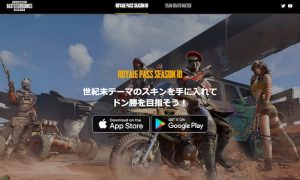
【画像URL】PUBG公式
人気ゲーム「PUBG(PLAYER UNKNOWN’S BATTLE GROUNDS)」でも、慣れ親しんだゲームコントローラーでプレイできる。
PUBGをiPadでプレイする時におすすめのコントローラー
BEBONCOOLのB18やB07-R-JPが、値段も手ごろでおすすめだ。Amazonで検索すればベストセラー商品としてヒットする。価格も3000円以下だ。
荒野行動でも好きなコントローラーを使ってiPadでプレイできる?

【画像URL】荒野行動
ゲームコントローラーをiPadに接続できたとしても、ゲーム自体に対応していない場合がある。PUBGもそうだが、好きなコントローラーがそのゲームで使えるか、事前にコントローラーメーカーのサイトなどで確認しておこう。
iPadで荒野行動をプレイ!おすすめのゲームコントローラーは?
上記のBEBONCOOL B18やB07-R-JPに加えて、PS4のDUALSHOCK 4がおすすめだ。
PS4のコントローラーをiPadで使いたい!
プレイステーションのコントローラーは、初代から熟成を重ね使いやすく改良されてきた。ここからは、PS4のコントローラーをiPadに接続する方法を紹介していこう。
PS4のコントローラーをiPadに接続するには?
基本的にはほかのゲームコントローラーも、方法は同じだ。どちらもBluetoothを使う。
【記事】iPadでPS4のゲームを遊ぶのに便利なNIMBUSのワイヤレスコントローラー
PS4のコントローラーはBluetoothを使ってiPadに接続
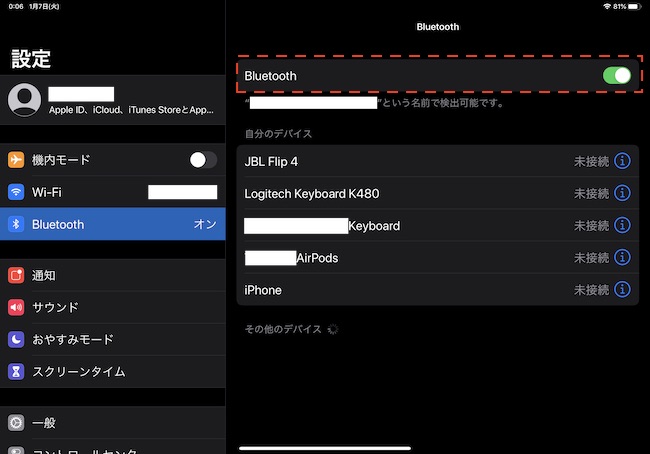
PS4のコントローラー、たとえばDUALSHOCK 4は、Bluetoothを使ってiPadを始めとするアップルの各デバイスにつなげる。各デバイスの設定画面から、Bluetoothを使えるようにしておこう。
PS4のコントローラーをiPadにペアリングする
Bluetoothを使ってデバイス同士(この場合はiPadとゲームコントローラー)をつなげることをペアリングという。一度ペアリングしたデバイス同士は、次に起動したときに自動で再接続されるようになっている。
ここで注意点。PS4本体とPS4のゲームコントローラーがペアリング状態にある時は、まずPS4とコントローラーのペアリングを解除する必要がある。次にiPadとコントローラーのペアリング設定を行う流れだ。
iPadOSとペアリングさせたコントローラーはまたPS4で使える?
もちろん使えるはずだ。今度は逆に、一度iPadとのペアリングを解除してからPS4と再びペアリングさせれば良い。
12.9インチのiPad ProでもPS4のコントローラーは問題なく使える?
ほかのiPadと同じ要領でペアリングすれば、もちろん問題なく使えるはずだ。スマホの両側にはめ込むタイプのゲームコントローラーも多く発売されているが、12.9インチもの大画面となると、利用できないため、やはりゲームコントローラーとペアリングして利用するのが良いだろう。
iPadでPS4のゲームをコントローラーでリモートプレイするには?
ここまではiOSやiPadOS用のゲームを楽しむために、PS4などのゲームコントローラーを使う方法を紹介してきた。
【記事】月額600円でゲームが遊び放題になる「Apple Arcade」はお得なのか?
ここからは、iPadをPS4のリモート画面として使う方法を紹介しよう。たとえば、テレビの置いてあるリビングに設置したPS4を移動させることなく、家のどこにいてもPS4のゲームを楽しめるとしたらとても便利なはずだ。
iPadにアプリをインストール! PS4のコントローラを使ったリモートプレイが可能
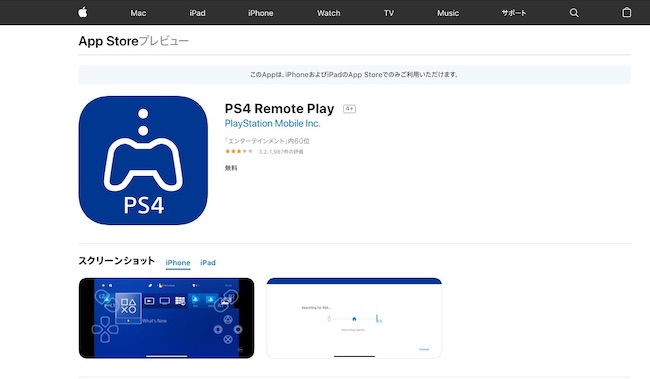
【画像URL】App Store
iPadに「PS4 Remote Play」というアプリをインストールすれば、iPadの画面をPS4のリモート画面として使用できる。PS4のコントローラもペアリングしておけば、まさにPS4の画面をそのまま持ち歩いている状態だ。
ただし注意点がいくつかある。このアプリはWi-Fiを通じて、iPadとPS4をつないでいる。Wi-Fiの届く範囲が持ち歩けるエリアとなるわけで、外出先からリモートプレイができるわけではない。また操作には若干のタイムラグが発生する。格闘ゲームやアクションゲームなど、操作にスピードが要求されるゲームには不向きだ。アプリやネットワークの特性をよく理解して使おう.
iOSやiPadOSが各種ゲームコントローラーに対応したことで、今まで以上にモバイルでゲームが楽しめるようになった。ただし、すべてのコントローラーの動作が確認できているわけではないので、コントローラーのメーカーサイトは必ず確認しておこう。
※データは2019年12月下旬時点での編集部調べ。
※情報は万全を期していますが、その内容の完全性・正確性を保証するものではありません。
※製品・サービスのご利用はあくまで自己責任にてお願いします。
文/ねこリセット















 DIME MAGAZINE
DIME MAGAZINE













